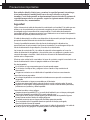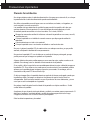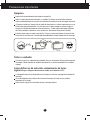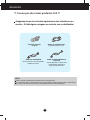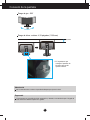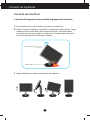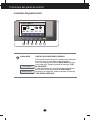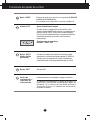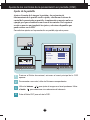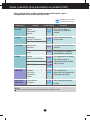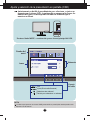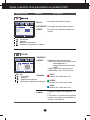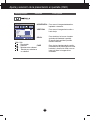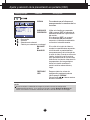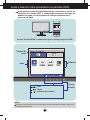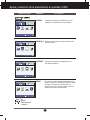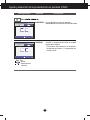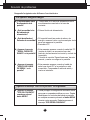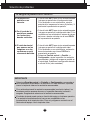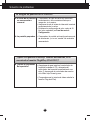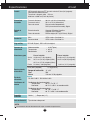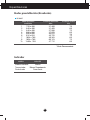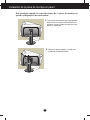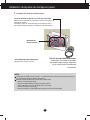LG W1946P-BF Manual de usuario
- Categoría
- Televisores
- Tipo
- Manual de usuario
El LG W1946P-BF es un monitor LCD con una resolución máxima de 1440 x 900 píxeles y un tiempo de respuesta de 5 ms. Cuenta con un ángulo de visión de 170 grados en horizontal y 160 grados en vertical, lo que lo hace ideal para uso en entornos de oficina o domésticos. El monitor también cuenta con un puerto DVI-D y un puerto D-Sub, lo que le permite conectarse a una variedad de dispositivos. Además, el LG W1946P-BF tiene una función de montaje en pared, lo que le permite ahorrar espacio en el escritorio.
El LG W1946P-BF es un monitor LCD con una resolución máxima de 1440 x 900 píxeles y un tiempo de respuesta de 5 ms. Cuenta con un ángulo de visión de 170 grados en horizontal y 160 grados en vertical, lo que lo hace ideal para uso en entornos de oficina o domésticos. El monitor también cuenta con un puerto DVI-D y un puerto D-Sub, lo que le permite conectarse a una variedad de dispositivos. Además, el LG W1946P-BF tiene una función de montaje en pared, lo que le permite ahorrar espacio en el escritorio.





























-
 1
1
-
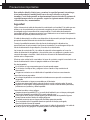 2
2
-
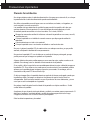 3
3
-
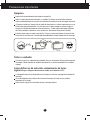 4
4
-
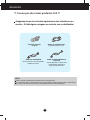 5
5
-
 6
6
-
 7
7
-
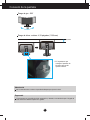 8
8
-
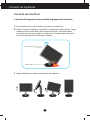 9
9
-
 10
10
-
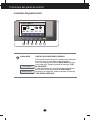 11
11
-
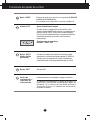 12
12
-
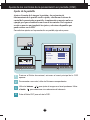 13
13
-
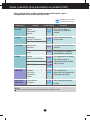 14
14
-
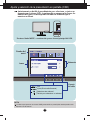 15
15
-
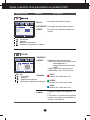 16
16
-
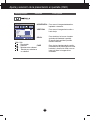 17
17
-
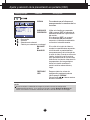 18
18
-
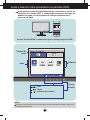 19
19
-
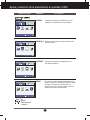 20
20
-
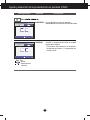 21
21
-
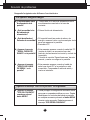 22
22
-
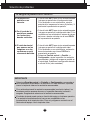 23
23
-
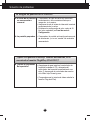 24
24
-
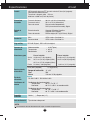 25
25
-
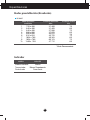 26
26
-
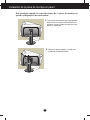 27
27
-
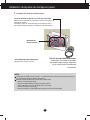 28
28
-
 29
29
LG W1946P-BF Manual de usuario
- Categoría
- Televisores
- Tipo
- Manual de usuario
El LG W1946P-BF es un monitor LCD con una resolución máxima de 1440 x 900 píxeles y un tiempo de respuesta de 5 ms. Cuenta con un ángulo de visión de 170 grados en horizontal y 160 grados en vertical, lo que lo hace ideal para uso en entornos de oficina o domésticos. El monitor también cuenta con un puerto DVI-D y un puerto D-Sub, lo que le permite conectarse a una variedad de dispositivos. Además, el LG W1946P-BF tiene una función de montaje en pared, lo que le permite ahorrar espacio en el escritorio.
Artículos relacionados
-
LG E2250T-PN Manual de usuario
-
LG W1946T-BF Manual de usuario
-
LG E2350V-PN Manual de usuario
-
LG IPS231P Manual de usuario
-
LG W2240T-PN Manual de usuario
-
LG E2340S-PN Manual de usuario
-
LG 4063600 El manual del propietario
-
LG E2241V-BN Manual de usuario
-
LG IPS236V Manual de usuario
-
LG W2246PM-BF Manual de usuario